电脑插上耳机仍然外放 win10插入耳机没有声音
更新时间:2023-10-03 15:04:15作者:xtliu
电脑插上耳机仍然外放,在当今数字化时代,电脑成为了我们生活中不可或缺的工具之一,有时候我们会遇到一些令人困扰的问题,比如将耳机插入电脑却发现声音仍然从扬声器外放。尤其在使用Windows 10操作系统的情况下,这个问题似乎更加常见。对于那些喜欢独自享受音乐、观看电影或进行语音通话的人来说,这无疑是一个令人沮丧的问题。为什么会出现这种情况呢?我们该如何解决这个问题呢?本文将探讨这个问题的原因,并提供一些可能的解决方案。
步骤如下:
1.插入耳机,然后鼠标右键点击右下角扬声器图标,选择“打开声音设置”选项。

2.选择声音面板的“输出”下面的 “选择输出设备”选择“耳机(Realtek(R) Audio)”,至此耳机就可以听到声音了。
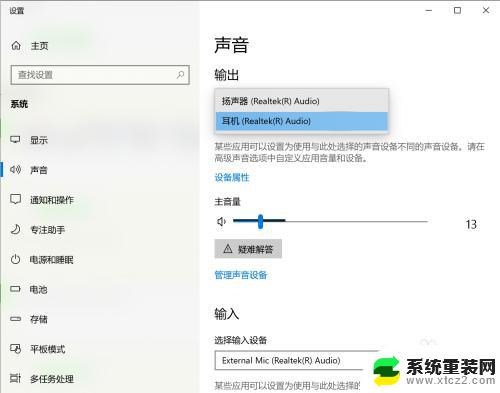
3.让系统自动检查插入耳机,自动切换到耳机播放声音。点击电脑左下角的“开始”菜单,在弹出的面板中找到 “Realtek Audio Console”并打开。
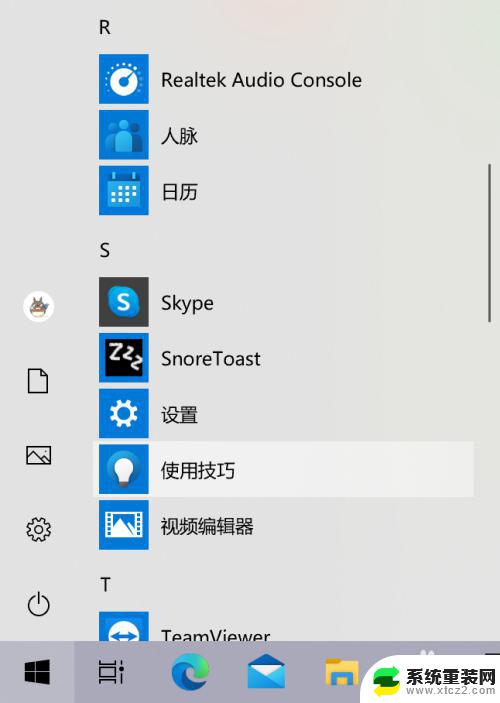
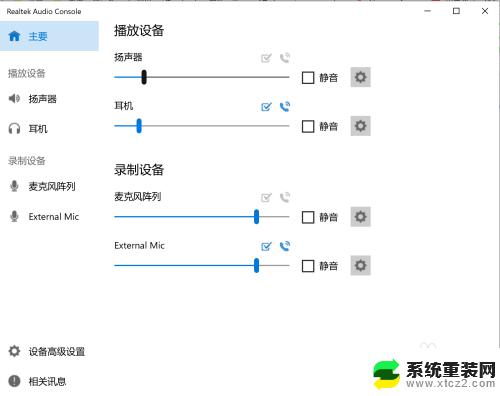
4.在 Realtek Audio Console 面板中选择左下角的 “设备高级设置”,“Audio Director”默认选择的是“多流模式”,这是插入耳机后需要手动切换耳机播放声音的原因。这里选择 “经典模式”设置后当插入耳机会自动切换成耳机播放声音,拔出耳机后会自动切换成扬声器播放声音。
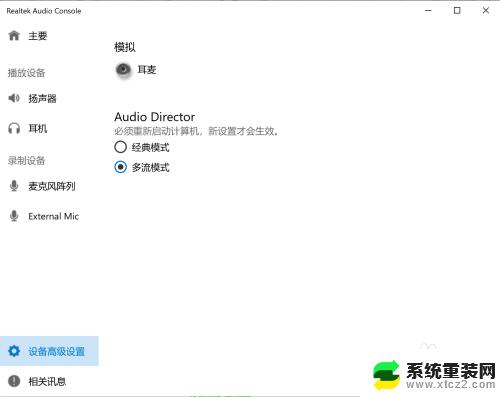
以上是电脑插上耳机仍然外放的全部内容,如果您需要,您可以按照这些步骤进行操作,我们希望这能对您有所帮助。
电脑插上耳机仍然外放 win10插入耳机没有声音相关教程
- 插上耳机会有外音 win10插耳机后音频仍从电脑外放
- win10 耳机插入 说话没声音 电脑耳机插上没声音怎么解决
- 耳机插上无声音 Win10电脑耳机插上没声音怎么解决
- 有线耳机插电脑上没声音win10 Win10电脑耳机插上后没有声音怎么办
- windows10耳麦没声音 Win10电脑插入耳机后没有声音怎么办
- win10更新耳机没声音 Win10电脑插上耳机无声音解决方法
- 新耳机插上电脑没声音 Win10电脑耳机插上后没有声音怎么办
- 耳机插上有电流 win10插入耳机后有电流声怎么解决
- win10耳机插电脑上没声音怎么设置 Win10电脑插上耳机没声音怎么调整设置
- 电脑机箱前置耳机插孔没声音怎么办 Win10机箱前置耳机插孔没有声音的解决方法
- win10软件不显示图标 Win10桌面图标显示不正常怎么处理
- win10怎么给电脑分盘 Windows10怎么分区硬盘
- win10没有开始按钮 Win10系统开始菜单不见了怎么恢复
- win10怎么找打印机 Win10正式版怎么在设备中添加打印机
- 电脑怎么查看处理器 Win10如何查看电脑CPU型号
- win+g录制的视频在哪里 Win10录屏工具录制的视频保存在哪里
win10系统教程推荐
- 1 windows10 控制面板在哪里 win10系统控制面板在哪个位置
- 2 win10 关闭bitlocker Windows10如何完全关闭BitLocker
- 3 windows10激活密钥有效期多少天 Win10系统激活有效期查询方法
- 4 win10快捷方式怎么创建 在Win 10桌面上如何创建快捷方式
- 5 电脑开机密码输错了,电脑被锁定怎么办 Windows10系统密码输错被锁住了怎么恢复登录
- 6 电脑上面的字怎么调大小 WIN10电脑系统如何修改系统字体大小
- 7 电脑一直弹出广告怎么办 win10电脑弹广告怎么办
- 8 win10无法找到局域网电脑 Win10系统无法发现局域网内其他电脑解决方法
- 9 电脑怎么更改默认输入法 win10怎么设置中文输入法为默认
- 10 windows10激活免费 免费获取Win10专业版激活密钥